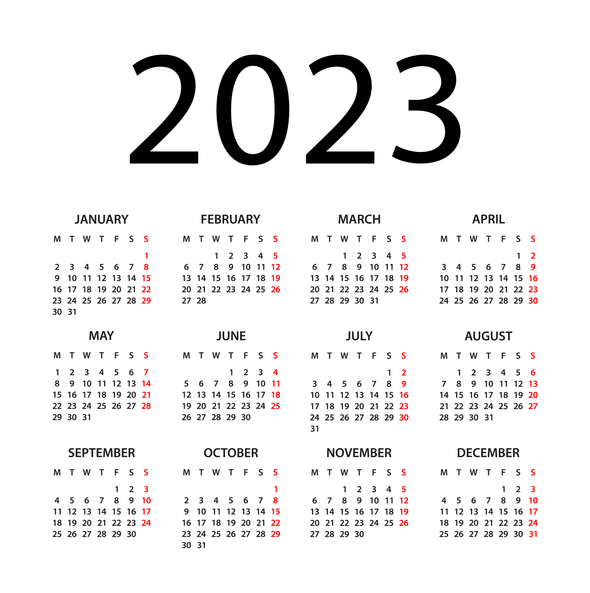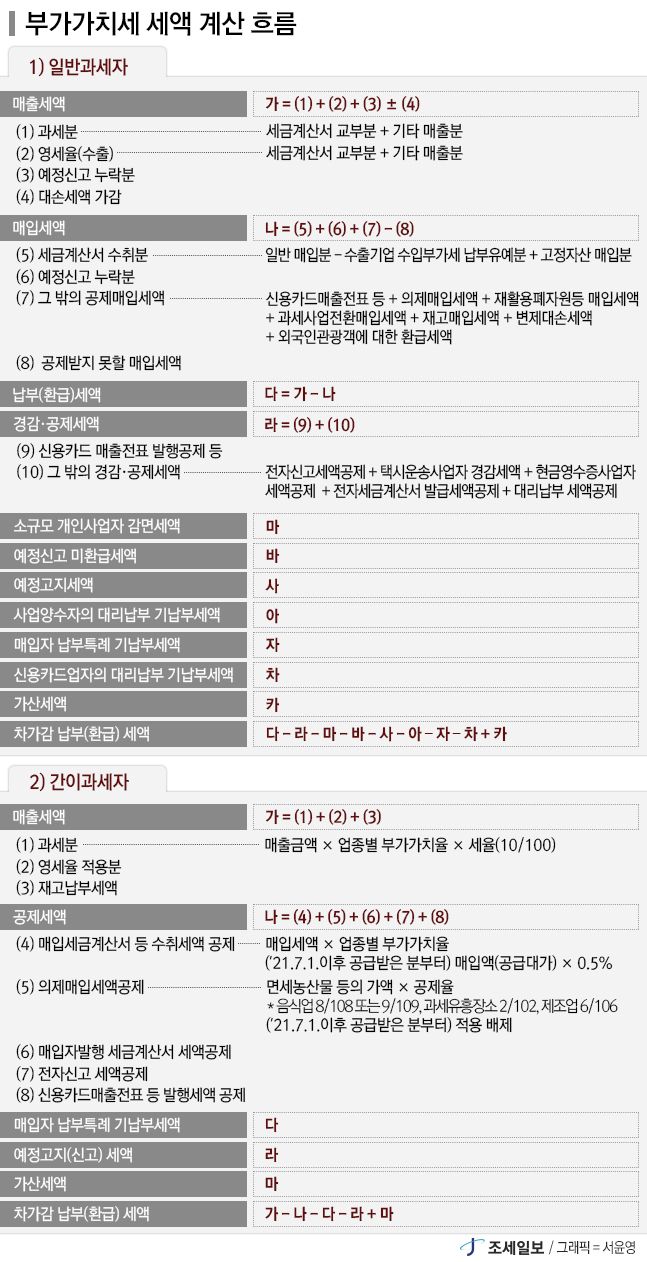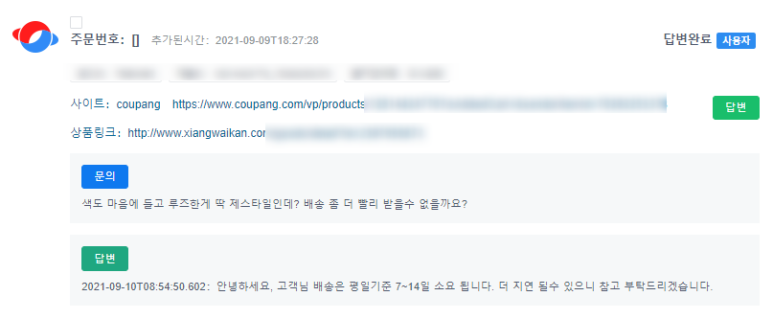저는 사업이라고 하기에는 부끄럽지만 작은 쇼핑몰을 운영하고 있습니다벌써 2년째 큰 욕심 없이 시작해 여전히 별 욕심 없이 제자리걸음을 하는 콩알만 한 쇼핑몰 ㅎㅎ 초보자가 아니라 초보 같은 사업자입니다.
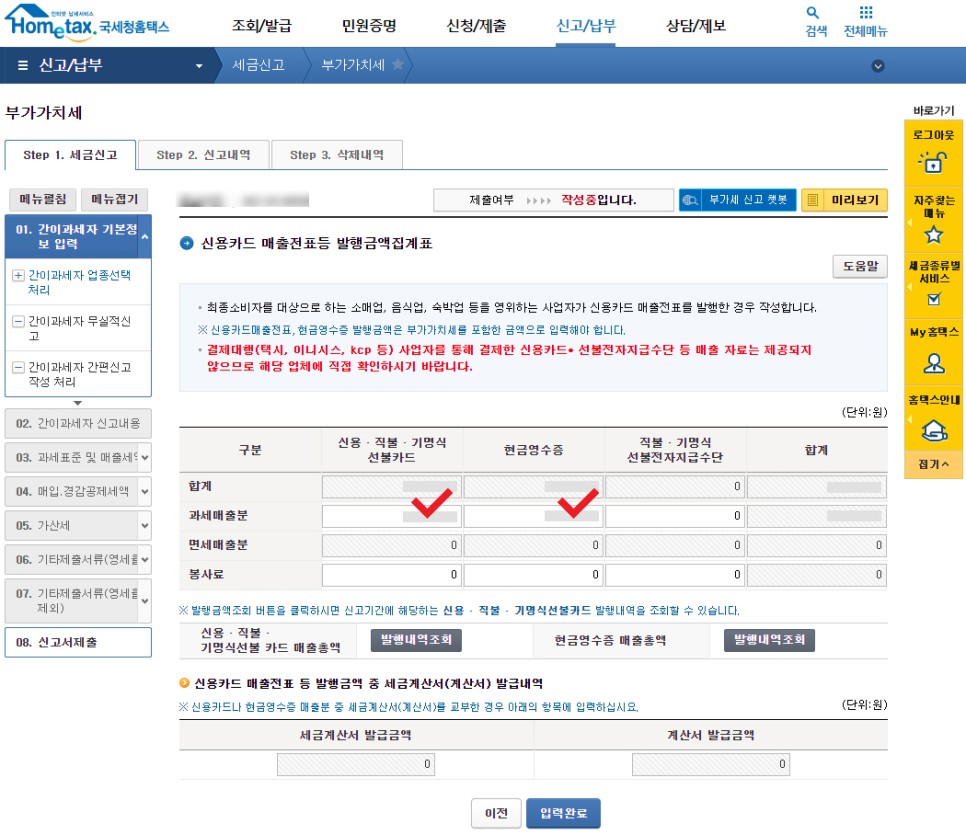
아무리 작아도 사업자여야 되는 게 있어요 그 중에서 1월이 되면 부가가치세 신고를 해야 합니다.매출이 없어도 해야 합니다.
전문업체에 맡기기에는 매출도 작고 ㅋㅋ 수수료도 부담스러워서 셀프로 부가세 신고를 하고 있어요” 작년에 이어 올해가 두 번째인데 처음 같은 기억이 없어요.그래서 이번에는 부가세 신고 방법을 기록으로 남겨두려고 포스팅을 시작합니다.
스토어팜, 쿠팡 그리고 위메프에서 상품을 판매중입니다.그래서 이 세 가지 매출을 모두 신고해야 합니다.
- 판매 사이트에서 부가세를 조회하여 확인합니다.
- ● 스마트스토어 : 정산관리 – 부가세 신고내역 ● 쿠팡 : 정산관리 – 부가세 신고내역 ● 위메프 : 정산 – 부가세 신고내역 카테고리에 들어가 2020년 한 해 매출을 조회하여 총 금액을 간단히 정리합니다.
- 스마트스토어는 부가세 신고내역 페이지에서 기간별로 검색할 수 있습니다.1 년간의 내역을 검색하면, 다음과 같이 조회할 수 있습니다.면세매출금액, 신용카드 매출전표, 현금영수증(소득공제, 지출증빙), 기타 금액을 정리해 줍니다.
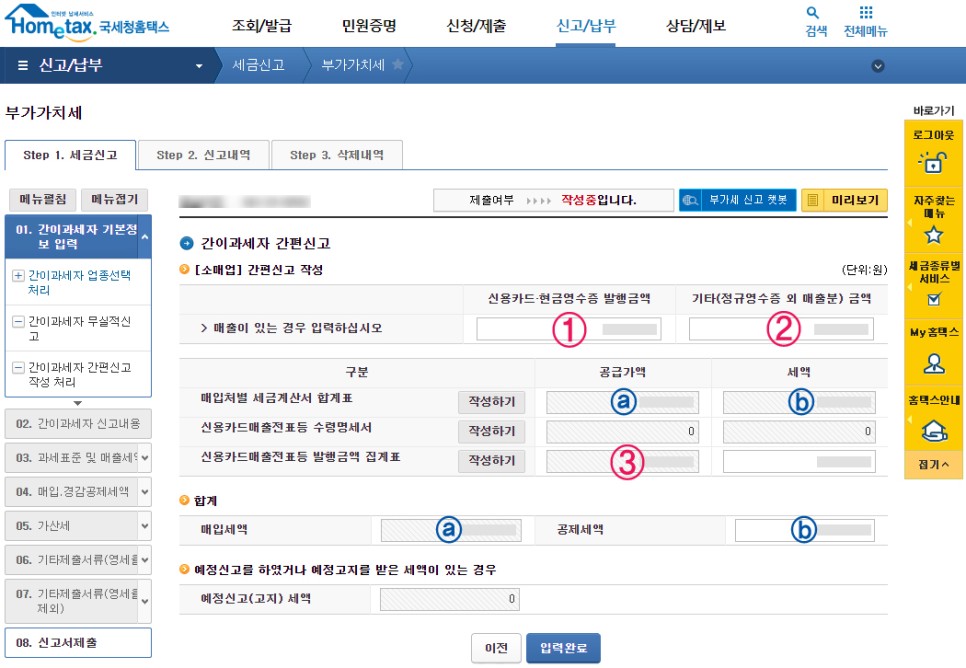
쿠팡도 스마트스토어에서와 마찬가지로 1년간 매출을 검색하고 신용 체크카드 발급 매출, 현금영수증 발급 매출, 기타 총합계를 정리합니다.
위메프는 6개월 단위로 검색되기 때문에 2회로 나누어 검색해 주시기 바랍니다.저는 위메프에는 7월부터 입점해 있기 때문에 딱 한 번 조회해 드렸습니다.
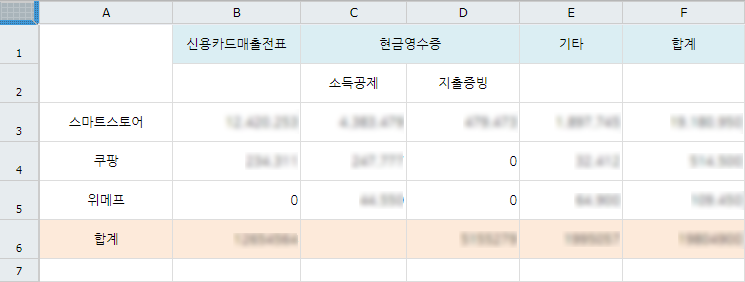
다른 매출은 없어서 저는 이 세 가지인데 사이트의 부가세 내역을 조회해서 총 계표를 액셀로 대충 만들었습니다.
2.국세청 홈택스에서 부가세를 신고하는
이제 부가세 신고를 위해 국세청 홈택스에 접속합니다.로그인 해주세요.● 홈택스 로그인 – 부가세 신고 – 간이과세자 정기신고 순입니다.
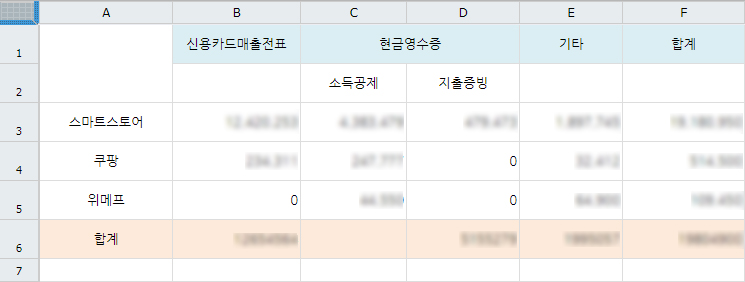
카테고리에 넣어도 되는데 메인 중간에 있는 아이콘이 보이실 거예요부가세 신고 아이콘을 클릭하시면 빠르게 해당 페이지로 들어갈 수 있습니다.
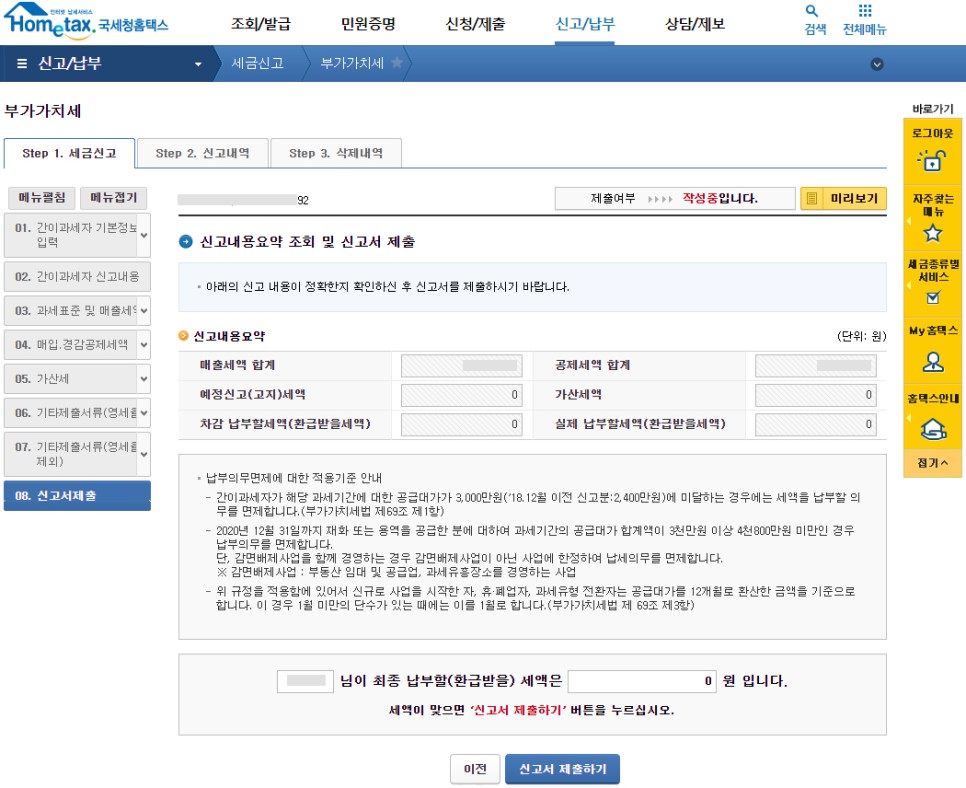
신고는 일반과세자와 간이과세자로 나뉘는데, 일반과세자는 잘 모르겠고.. 일반과세자는 대체로 매출이 많은 편이라 전문업자를 맡기는 경우가 많은 것 같습니다.저는 간이 과세자에서 간이 과세자 정기 신고 아이콘을 클릭해 주시기 바랍니다.
그러면 세금 신고 첫 페이지가 열립니다.
3. 부가세 금액(신용카드 매출, 현금영수증 등)을 입력
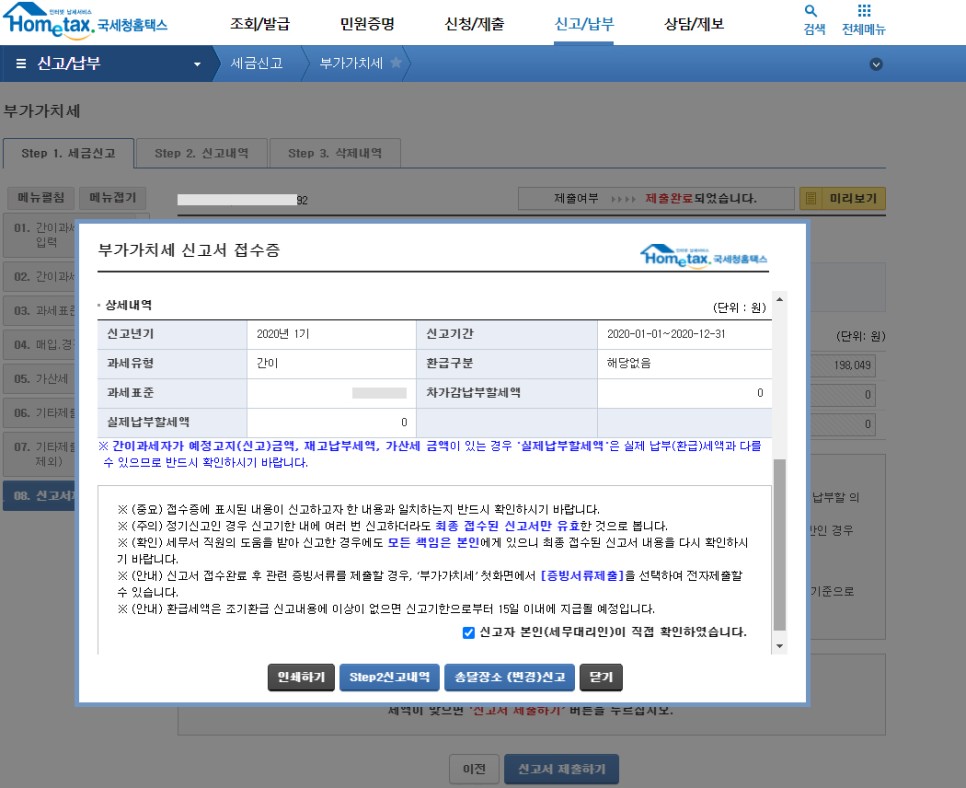
첫 페이지에서는 기본 정보를 입력합니다.사업자등록번호를 입력하고 옆의 확인버튼을 눌러주시면 사업자의 세부 정보가 자동으로 입력됩니다.확인 정도 하고 넘어가면 됩니다.
저장 후 다음 이동
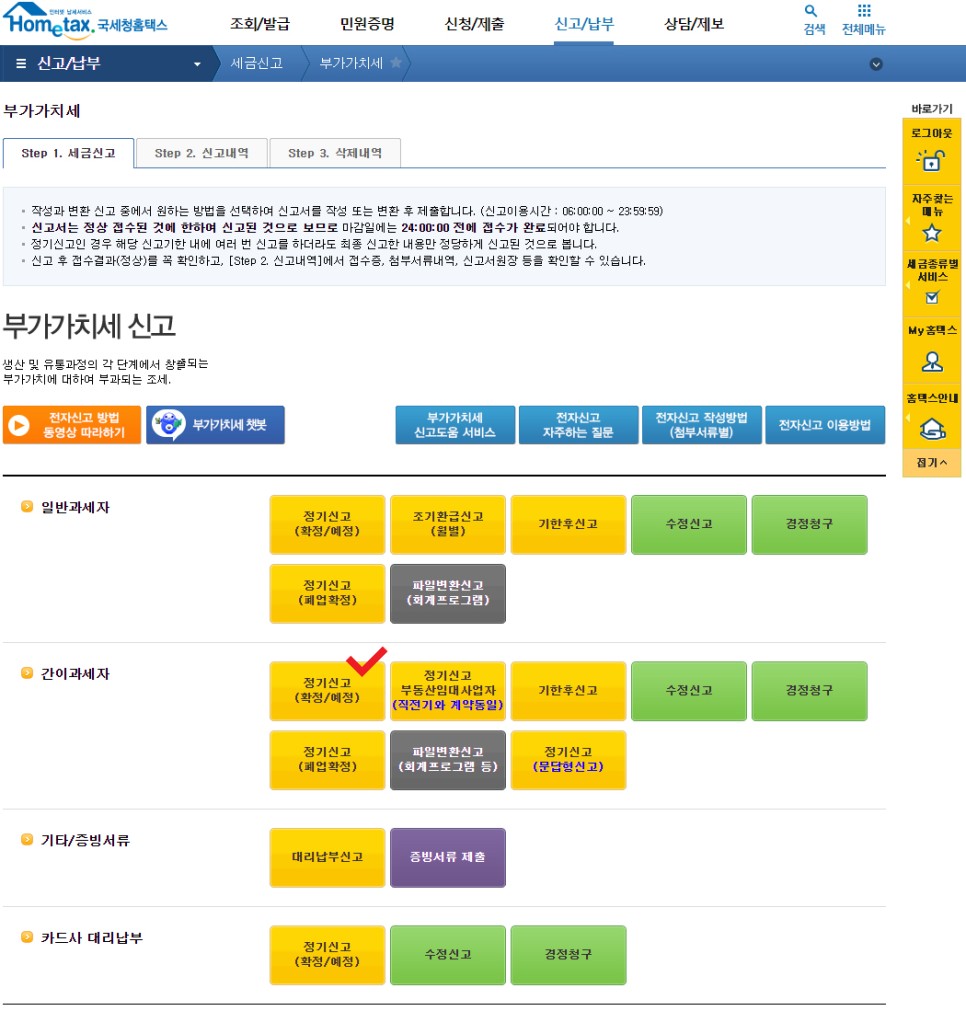
두 번째 페이지에서는 업종 선택을 하는데요. 이것도 해당 사항을 선택해 주세요.제가 단일 업종이라고 간단하게 신고하시겠습니까?라고 팝업이 뜨네요. 확인을 눌러 간단 신고 페이지에 액세스 할 수 있습니다.
자, 지금 매출금액을 입력해야 하는데요. 이 부분만 입력하면 부가세 신고는 끝난 거나 다름없으니 집중!
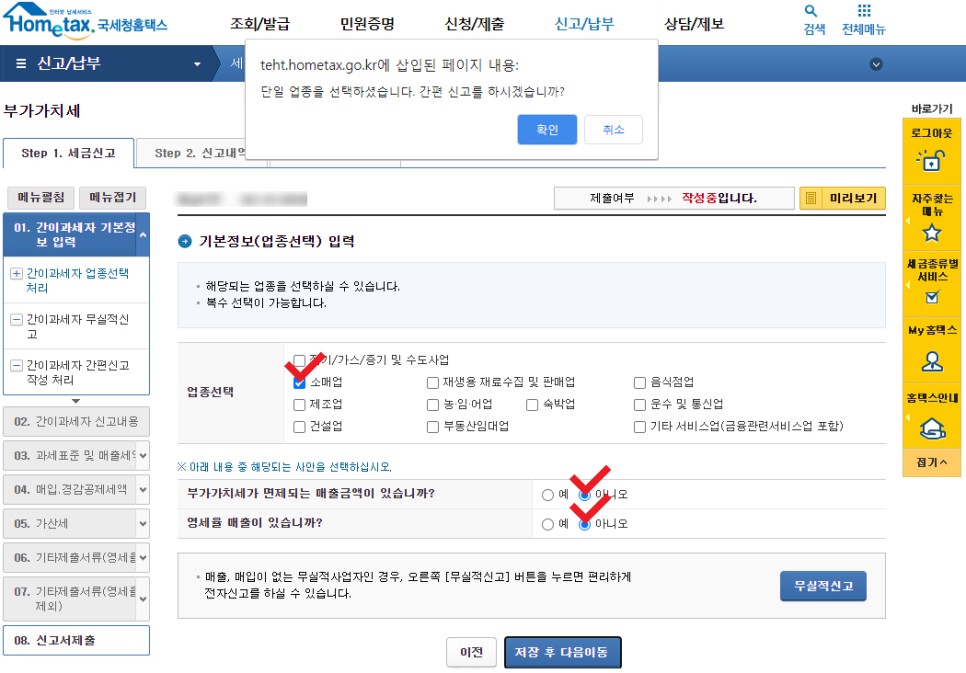

㉡, B는 홈택스에 입력된 매입 내용이 자동으로 입력되어 있었습니다.기타 매입 내용이 있으시면 작성 버튼을 눌러 추가로 입력을 하시면 됩니다.
그리고 나머지 칸에는 정리해 놓은 합계표에서
①번은 ‘신용카드 매출 합계 + 현금 영수증 금액을 쓰고 있습니다.’ ②번은 기타 합계를 적습니다.③번은 옆에 작성 버튼을 클릭하면 아래 페이지가 나옵니다.
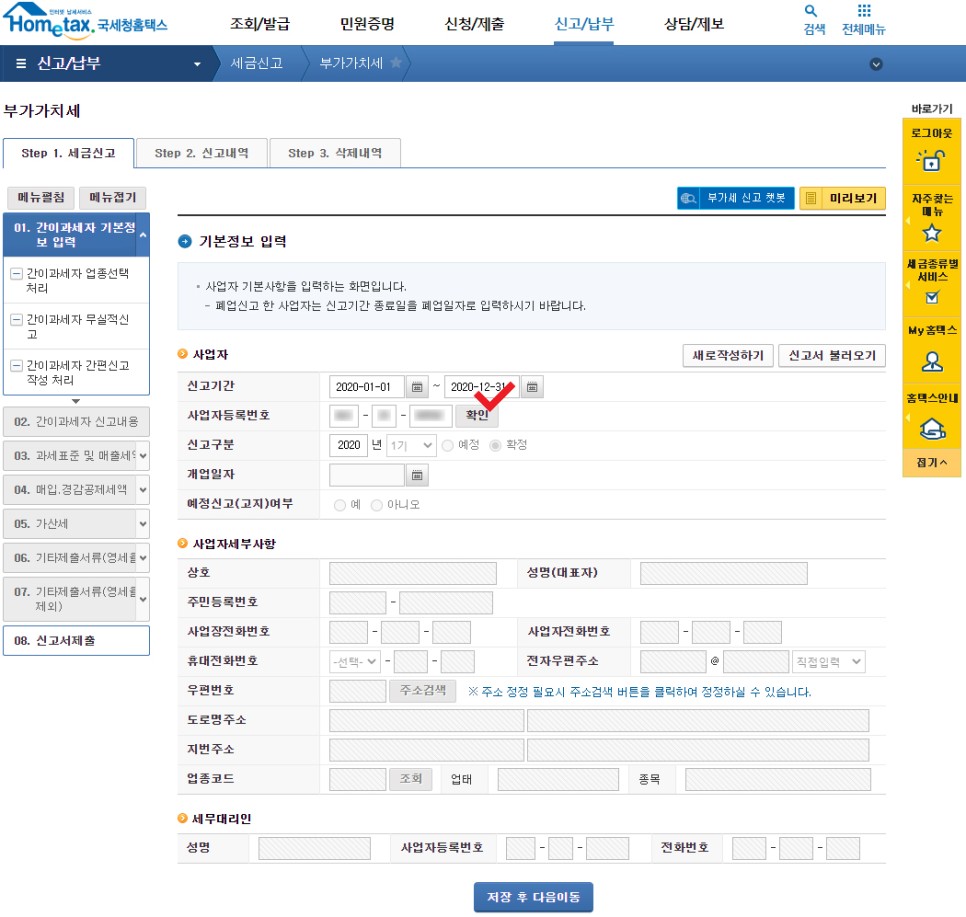
체크하신 부분에 신용카드 매출과 현금영수증 매출의 합계를 적어주시면 입력이 완료됩니다.알고 보면 계속 같은 금액과 내용입니다.입력 완료 클릭하면 이전 페이지로 돌아갑니다.그럼 ①번과 ③번의 금액이 똑같이 나오는 것을 확인할 수 있습니다.
이제 거의 다 됐어요.남은 건 확인 정도!
다음 페이지로 넘어가기 전 팝업창에 당신의 공제세액이 매출세액을 초과한다는 메시지가 뜨는 경우 당황하지 말고 확인을 눌러주시기 바랍니다.자동으로 매출세액에 맞게 수정됩니다.
4. 입력확인 및 인쇄 등

다음 페이지에서 입력한 금액이 자동으로 다시 표시됩니다.기타 공제내역 및 기타사항이 있을 경우 입력해주세요.저는 해당사항이 없어서 패스~로 신고서 입력이 완료되었습니다.

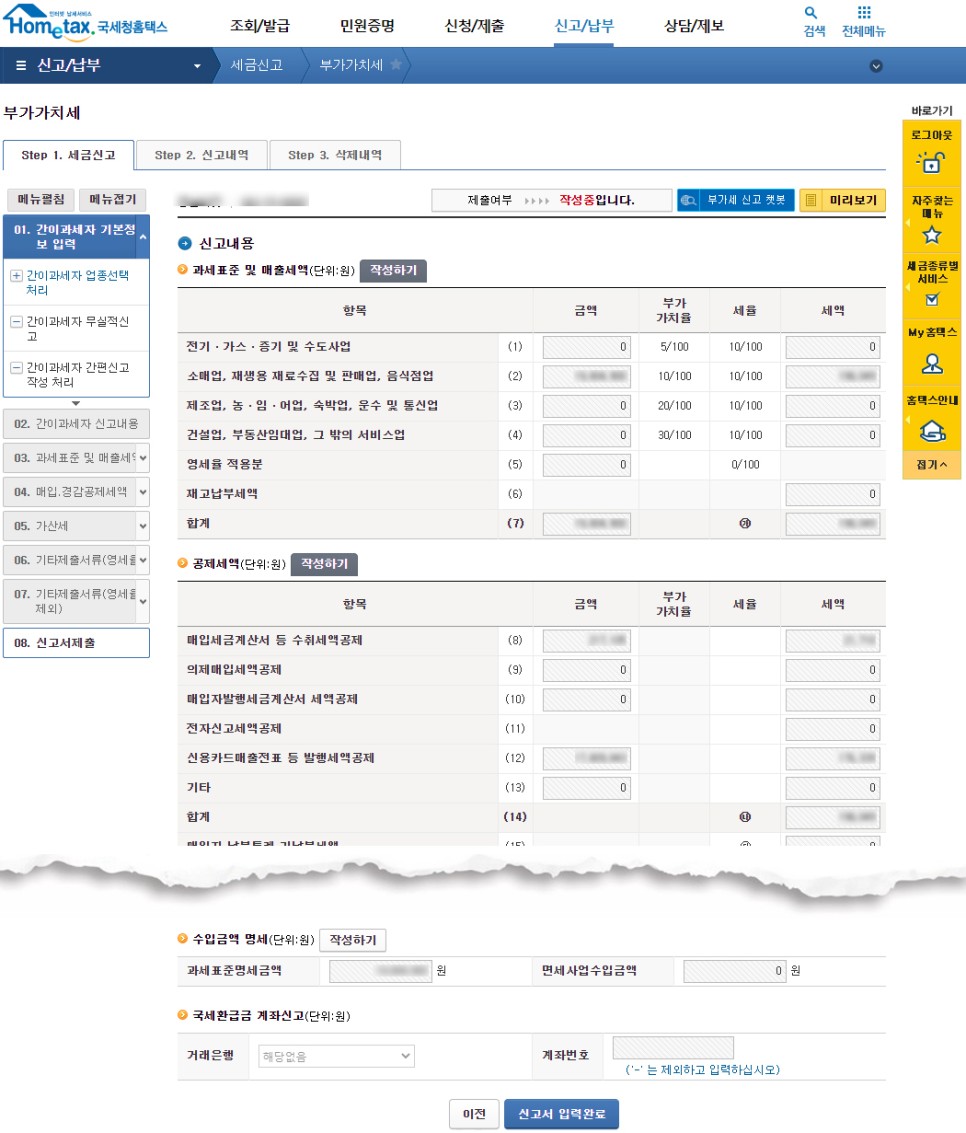
마지막으로 부가세 금액을 확인하시고 신고가 접수됩니다.저는 간이과세자이고 매출이 별로 없어서 부가가치세는 0이네요. 간이과세자 부가가치세 납부면제 기준으로 3,000만원인걸로 알고 있는데요. 올해는 코로나를 000만원에서 4,800만원으로 확대했다고 합니다. 아무튼 0이네요. 세금이 없어서 좋은데 뭔가 씁쓸한 웃음… 세금 내도 되니까 매출이 많았으면 좋겠어요 ㅋㅋ
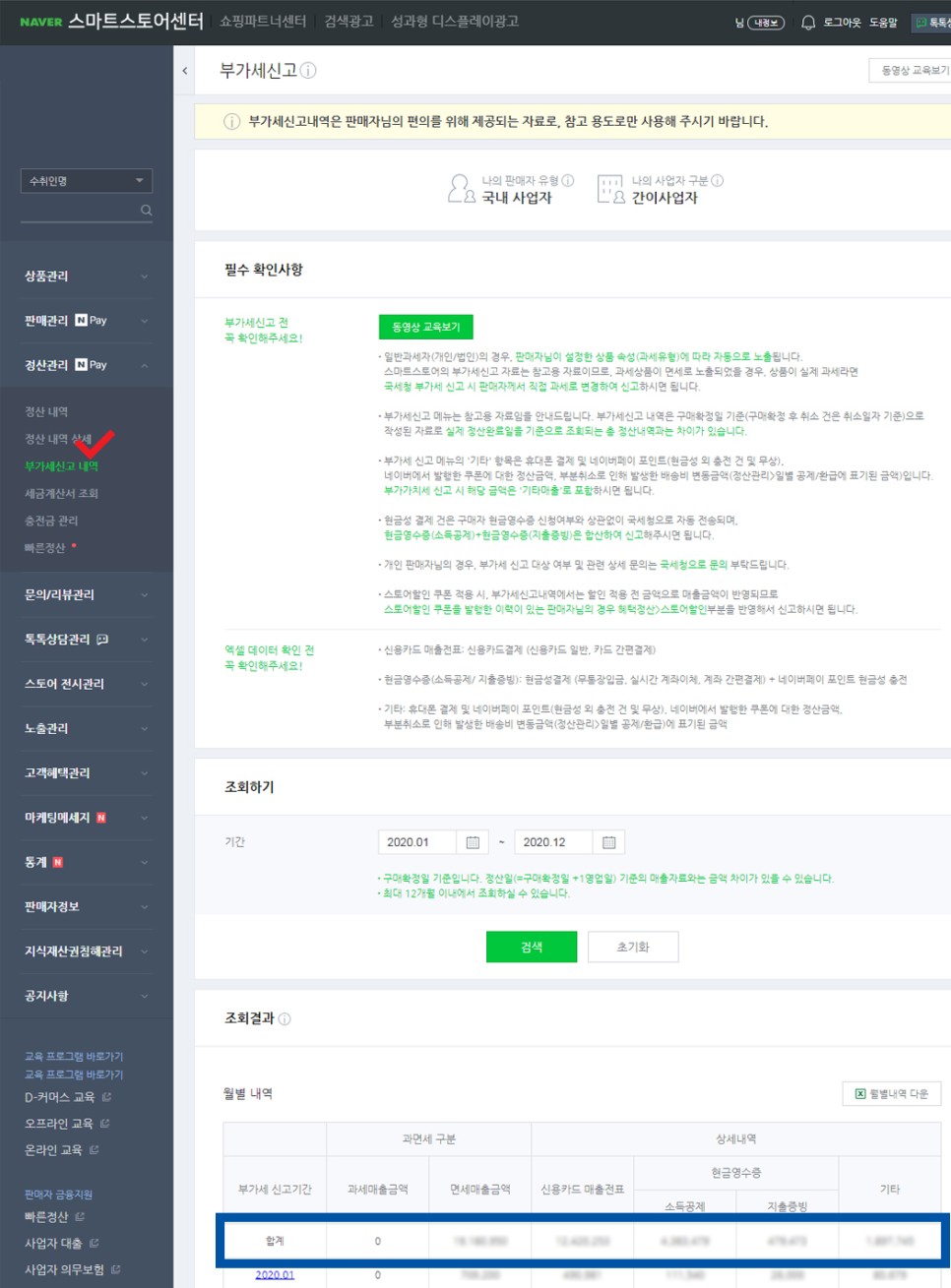
마지막으로 부가세 신고서 접수증을 확인하여 인쇄해 주시면 부가세 신고가 끝났습니다.올해도 제대로 했는지 모르겠는데 이렇게 신고를 마쳤네요.
혹시 틀린 부분이 있다면 주저하지 말고 지적해주세요.
올해는 경기가 좀 더 나아져서 모든 사업자 여러분이 웃을 수 있는 한 해가 됐으면 합니다.저도 조금 더 노력해 보려고 합니다! 여러분 힘내세요!
#부가세신고 #부가세신고 #부가세신고방법 #간이관세자 #일반과세자 #스마트스토어부가세신고 #쿠폰부가세신고 #위메프부가세 #부가가치세 #2021부가가치세